В этой статье мы реализуем в приложении работу со статическими файлами и покажем, как правильно отдавать их клиенту.
Приложение в этой статье не предназначено для использования в production без доработки. Готовое к работе в production приложение мы получим в конце руководства.
Подготовка окружения
Если вы ещё не подготовили своё рабочее окружение на предыдущих этапах, сделайте это в соответствии с инструкциями статьи «Подготовка окружения».
Если ваше рабочее окружение работало, но перестало, или же последующие инструкции из этой статьи не работают — попробуйте следующее:
Запустим приложение Docker Desktop. Приложению понадобится некоторое время для того, чтобы запустить Docker. Если никаких ошибок в процессе запуска не возникло, то проверим, что Docker запущен и корректно настроен:
docker run hello-world
Результат успешного выполнения команды:
Unable to find image 'hello-world:latest' locally
latest: Pulling from library/hello-world
b8dfde127a29: Pull complete
Digest: sha256:9f6ad537c5132bcce57f7a0a20e317228d382c3cd61edae14650eec68b2b345c
Status: Downloaded newer image for hello-world:latest
Hello from Docker!
This message shows that your installation appears to be working correctly.
При возникновении проблем обратитесь к документации Docker для их устранения.
Запустим приложение Docker Desktop. Приложению понадобится некоторое время для того, чтобы запустить Docker. Если никаких ошибок в процессе запуска не возникло, то проверим, что Docker запущен и корректно настроен:
docker run hello-world
Результат успешного выполнения команды:
Unable to find image 'hello-world:latest' locally
latest: Pulling from library/hello-world
b8dfde127a29: Pull complete
Digest: sha256:9f6ad537c5132bcce57f7a0a20e317228d382c3cd61edae14650eec68b2b345c
Status: Downloaded newer image for hello-world:latest
Hello from Docker!
This message shows that your installation appears to be working correctly.
При возникновении проблем обратитесь к документации Docker для их устранения.
Запустим Docker:
sudo systemctl restart docker
Убедимся, что Docker запустился:
sudo systemctl status docker
Результат выполнения команды, если Docker успешно запущен:
● docker.service - Docker Application Container Engine
Loaded: loaded (/lib/systemd/system/docker.service; enabled; vendor preset: enabled)
Active: active (running) since Thu 2021-06-24 13:05:17 MSK; 13s ago
TriggeredBy: ● docker.socket
Docs: https://docs.docker.com
Main PID: 2013888 (dockerd)
Tasks: 36
Memory: 100.3M
CGroup: /system.slice/docker.service
└─2013888 /usr/bin/dockerd -H fd:// --containerd=/run/containerd/containerd.sock
dockerd[2013888]: time="2021-06-24T13:05:16.936197880+03:00" level=warning msg="Your kernel does not support CPU realtime scheduler"
dockerd[2013888]: time="2021-06-24T13:05:16.936219851+03:00" level=warning msg="Your kernel does not support cgroup blkio weight"
dockerd[2013888]: time="2021-06-24T13:05:16.936224976+03:00" level=warning msg="Your kernel does not support cgroup blkio weight_device"
dockerd[2013888]: time="2021-06-24T13:05:16.936311001+03:00" level=info msg="Loading containers: start."
dockerd[2013888]: time="2021-06-24T13:05:17.119938367+03:00" level=info msg="Loading containers: done."
dockerd[2013888]: time="2021-06-24T13:05:17.134054120+03:00" level=info msg="Daemon has completed initialization"
systemd[1]: Started Docker Application Container Engine.
dockerd[2013888]: time="2021-06-24T13:05:17.148493957+03:00" level=info msg="API listen on /run/docker.sock"
Теперь проверим, что Docker доступен и корректно настроен:
docker run hello-world
Результат успешного выполнения команды:
Unable to find image 'hello-world:latest' locally
latest: Pulling from library/hello-world
b8dfde127a29: Pull complete
Digest: sha256:9f6ad537c5132bcce57f7a0a20e317228d382c3cd61edae14650eec68b2b345c
Status: Downloaded newer image for hello-world:latest
Hello from Docker!
This message shows that your installation appears to be working correctly.
При возникновении проблем обратитесь к документации Docker для их устранения.
Запустим кластер minikube, уже настроенный в начале статьи “Подготовка окружения”:
minikube start
Выставим Namespace по умолчанию, чтобы не указывать его при каждом вызове kubectl:
kubectl config set-context minikube --namespace=werf-guide-app
Результат успешного выполнения команды:
😄 minikube v1.20.0 on Ubuntu 20.04
✨ Using the docker driver based on existing profile
👍 Starting control plane node minikube in cluster minikube
🚜 Pulling base image ...
🎉 minikube 1.21.0 is available! Download it: https://github.com/kubernetes/minikube/releases/tag/v1.21.0
💡 To disable this notice, run: 'minikube config set WantUpdateNotification false'
🔄 Restarting existing docker container for "minikube" ...
🐳 Preparing Kubernetes v1.20.2 on Docker 20.10.6 ...
🔎 Verifying Kubernetes components...
▪ Using image gcr.io/google_containers/kube-registry-proxy:0.4
▪ Using image k8s.gcr.io/ingress-nginx/controller:v0.44.0
▪ Using image registry:2.7.1
▪ Using image docker.io/jettech/kube-webhook-certgen:v1.5.1
▪ Using image docker.io/jettech/kube-webhook-certgen:v1.5.1
▪ Using image gcr.io/k8s-minikube/storage-provisioner:v5
🔎 Verifying registry addon...
🔎 Verifying ingress addon...
🌟 Enabled addons: storage-provisioner, registry, default-storageclass, ingress
🏄 Done! kubectl is now configured to use "minikube" cluster and "werf-guide-app" namespace by default
Убедитесь, что вывод команды содержит строку:
Restarting existing docker container for "minikube"
Если её нет, значит был создан новый кластер minikube вместо использования старого. В таком случае повторите установку рабочего окружения с minikube с самого начала.
Теперь запустите команду в фоновом PowerShell-терминале и не закрывайте его:
minikube tunnel --cleanup=true
Запустим кластер minikube, уже настроенный в начале статьи “Подготовка окружения”:
minikube start --namespace werf-guide-app
Выставим Namespace по умолчанию, чтобы не указывать его при каждом вызове kubectl:
kubectl config set-context minikube --namespace=werf-guide-app
Результат успешного выполнения команды:
😄 minikube v1.20.0 on Ubuntu 20.04
✨ Using the docker driver based on existing profile
👍 Starting control plane node minikube in cluster minikube
🚜 Pulling base image ...
🎉 minikube 1.21.0 is available! Download it: https://github.com/kubernetes/minikube/releases/tag/v1.21.0
💡 To disable this notice, run: 'minikube config set WantUpdateNotification false'
🔄 Restarting existing docker container for "minikube" ...
🐳 Preparing Kubernetes v1.20.2 on Docker 20.10.6 ...
🔎 Verifying Kubernetes components...
▪ Using image gcr.io/google_containers/kube-registry-proxy:0.4
▪ Using image k8s.gcr.io/ingress-nginx/controller:v0.44.0
▪ Using image registry:2.7.1
▪ Using image docker.io/jettech/kube-webhook-certgen:v1.5.1
▪ Using image docker.io/jettech/kube-webhook-certgen:v1.5.1
▪ Using image gcr.io/k8s-minikube/storage-provisioner:v5
🔎 Verifying registry addon...
🔎 Verifying ingress addon...
🌟 Enabled addons: storage-provisioner, registry, default-storageclass, ingress
🏄 Done! kubectl is now configured to use "minikube" cluster and "werf-guide-app" namespace by default
Убедитесь, что вывод команды содержит строку:
Restarting existing docker container for "minikube"
Если её нет, значит был создан новый кластер minikube вместо использования старого. В таком случае повторите установку рабочего окружения с minikube с самого начала.
Если вы непреднамеренно удалили Namespace приложения, то необходимо выполнить следующие команды, чтобы продолжить прохождение руководства:
kubectl create namespace werf-guide-app
kubectl create secret docker-registry registrysecret \
--docker-server='https://index.docker.io/v1/' \
--docker-username='<ИМЯ ПОЛЬЗОВАТЕЛЯ DOCKER HUB>' \
--docker-password='<ПАРОЛЬ ПОЛЬЗОВАТЕЛЯ DOCKER HUB>'
Результат успешного выполнения команды:
namespace/werf-guide-app created
secret/registrysecret created
Если ничего не помогло, то пройдите статью «Подготовка окружения» с начала, подготовив новое окружение с нуля. Если и это не помогло, тогда, пожалуйста, расскажите о своей проблеме в нашем Telegram или оставьте Issue на GitHub, и мы обязательно вам поможем.
Подготовка репозитория
Обновим существующий репозиторий с приложением:
Выполним следующий набор команд в PowerShell:
cd ~/werf-guide/app
# Чтобы увидеть, какие изменения мы собрались вносить далее в этой статье, заменим все файлы приложения
# в репозитории новыми, уже измененными файлами приложения, которые содержат описанные далее изменения.
git rm -r .
cp -Recurse -Force ~/werf-guide/guides/examples/laravel/030_assets/* .
git add .
git commit -m WIP
# Показать, какие файлы мы собираемся изменить.
git show --stat
# Показать изменения.
git show
Выполним следующий набор команд в Bash:
cd ~/werf-guide/app
# Чтобы увидеть, какие изменения мы собрались вносить далее в этой статье, заменим все файлы приложения
# в репозитории новыми, уже измененными файлами приложения, которые содержат описанные далее изменения.
git rm -r .
cp -rf ~/werf-guide/guides/examples/laravel/030_assets/. .
git add .
git commit -m WIP
# Показать, какие файлы мы собираемся изменить.
git show --stat
# Показать изменения.
git show
Не работает? Попробуйте инструкции на вкладке «Начинаю проходить руководство с этой статьи» выше.
Подготовим новый репозиторий с приложением:
Выполним следующий набор команд в PowerShell:
# Склонируем репозиторий с примерами в ~/werf-guide/guides, если он ещё не был склонирован.
if (-not (Test-Path ~/werf-guide/guides)) {
git clone https://github.com/werf/website $env:HOMEPATH/werf-guide/guides
}
# Скопируем файлы приложения (пока без изменений) в ~/werf-guide/app.
rm -Recurse -Force ~/werf-guide/app
cp -Recurse -Force ~/werf-guide/guides/examples/laravel/020_logging ~/werf-guide/app
# Сделаем из директории ~/werf-guide/app git-репозиторий.
cd ~/werf-guide/app
git init
git add .
git commit -m initial
# Чтобы увидеть, какие изменения мы собрались вносить далее в этой статье, заменим все файлы приложения
# в репозитории новыми, уже измененными файлами приложения, которые содержат описанные далее изменения.
git rm -r .
cp -Recurse -Force ~/werf-guide/guides/examples/laravel/030_assets/* .
git add .
git commit -m WIP
# Показать, какие файлы мы собираемся изменить.
git show --stat
# Показать изменения.
git show
Выполним следующий набор команд в Bash:
# Склонируем репозиторий с примерами в ~/werf-guide/guides, если он ещё не был склонирован.
test -e ~/werf-guide/guides || git clone https://github.com/werf/website ~/werf-guide/guides
# Скопируем файлы приложения (пока без изменений) в ~/werf-guide/app.
rm -rf ~/werf-guide/app
cp -rf ~/werf-guide/guides/examples/laravel/020_logging ~/werf-guide/app
# Сделаем из директории ~/werf-guide/app git-репозиторий.
cd ~/werf-guide/app
git init
git add .
git commit -m initial
# Чтобы увидеть, какие изменения мы собрались вносить далее в этой статье, заменим все файлы приложения
# в репозитории новыми, уже измененными файлами приложения, которые содержат описанные далее изменения.
git rm -r .
cp -rf ~/werf-guide/guides/examples/laravel/030_assets/. .
git add .
git commit -m WIP
# Показать, какие файлы мы собираемся изменить.
git show --stat
# Показать изменения.
git show
Добавление страницы /image в приложение
Добавим нашему приложению новый endpoint /image, который будет отдавать страницу, использующую набор статических файлов. Для сборки JS-, CSS- и медиафайлов будем использовать штатный laravel-mix, являющийся по сути надстройкой над webpack.
Сейчас наше приложение представляет собой простой API без адекватных средств управления статичными файлами и frontend-кодом.
Чтобы сделать из этого API простое веб-приложение, мы позаимствовали всё, что связано с управлением JS-кодом и статическими файлами из официального репозитория Laravel. Основные изменения, сделанные в нашем приложении:
- Добавление файла package.json.
- Создание конфигурационного файла laravel-mix webpack.mix.js.
- Создание набора директорий для размещения исходных статических файлов:
Теперь добавим шаблон HTML-страницы, которая будет доступна по адресу /image и отображать кнопку Get image:
<!DOCTYPE html>
<html>
<head>
<title>werf-guide-app</title>
<meta name="viewport" content="width=device-width,initial-scale=1">
<!-- Загрузим CSS-файлы. -->
<link rel="stylesheet" href="{{ URL::asset('css/site.css') }}" />
<!-- Загрузим JS-файлы. -->
<script type="text/javascript" src="{{ URL::asset('js/image.js') }}"></script>
</head>
<body>
<div id="container">
<!-- Кнопка "Get image", при нажатии на которую будет выполняться Ajax-запрос. -->
<button type="button" id="show-image-btn">Get image</button>
</div>
</body>
</html>
При нажатии на кнопку Get image должен выполняться Ajax-запрос, с помощью которого мы получим и отобразим SVG-картинку:
window.onload=function(){
var btn = document.getElementById("show-image-btn")
btn.addEventListener("click", _ => {
fetch("/images/werf-logo.svg")
.then((data) => data.text())
.then((html) => {
const svgContainer = document.getElementById("container")
svgContainer.insertAdjacentHTML("beforeend", html)
var svg = svgContainer.getElementsByTagName("svg")[0]
svg.setAttribute("id", "image")
btn.remove()
}
)
}
)
}
Также на странице будет использоваться CSS-файл resources/css/site.css.
JS-файл, CSS-файл и SVG-картинка будут собраны с Webpack и будут доступны в поддиректориях public/...:
$ tree public/
public/
├── css
│ └── site.css
├── favicon.ico
├── images
│ └── werf-logo.svg
├── index.php
├── js
│ └── image.js
├── mix-manifest.json
└── robots.txt
Обновим маршруты, добавив в них новый endpoint /image, обрабатывающий созданный выше HTML-шаблон:
<?php
use App\Http\Controllers\PingController;
use Illuminate\Support\Facades\Route;
/*
|--------------------------------------------------------------------------
| Web Routes
|--------------------------------------------------------------------------
|
| Here is where you can register web routes for your application. These
| routes are loaded by the RouteServiceProvider within a group which
| contains the "web" middleware group. Now create something great!
|
*/
Route::get('/ping', [PingController::class, 'ping']);
Route::get('/image', function () {
return view('image');
});
Приложение обновлено: теперь, в дополнение к уже знакомому по прошлым статьям /ping, у приложения есть новый endpoint /image. На последнем отображается страница, использующая для работы разные типы статических файлов.
В начале главы описаны команды, с помощью которых можно увидеть полный, исчерпывающий список изменений, сделанных с приложением в этой статье.
Организация раздачи статических файлов
Статические файлы отдаёт сам NGINX-контейнер, доставая их из своей файловой системы.
Приступим к непосредственной реализации.
Обновление сборки и развертывания
Начнём с реорганизации сборки приложения. Добавляем новую стадию для сборки статических файлы приложения:
...
# Временный образ, в котором произойдет сборка ассетов.
FROM base as assets
# Устанавливаем Node.js.
RUN apk add --no-cache nodejs npm
# Устанавливаем JS-зависимости приложения.
COPY package.json ./
RUN npm install
# Копируем в образ все остальные файлы приложения.
COPY . .
# Собираем ассеты.
RUN npm run prod
Полученный результат подкладываем в контейнер с NGINX:
...
# NGINX-образ с публичными файлами.
FROM nginx:stable-alpine as frontend
WORKDIR /www
# Копируем публичные файлы из assets образа.
COPY --from=assets /app/public /www
# Копируем конфигурацию NGINX.
COPY .werf/nginx.conf /etc/nginx/nginx.conf
EXPOSE 8080
Проверка
Теперь попробуем обновить приложение:
werf converge --repo <ИМЯ ПОЛЬЗОВАТЕЛЯ DOCKER HUB>/werf-guide-app
Ожидаемый результат:
...
┌ ⛵ image backend
│ ┌ Building stage backend/dockerfile
│ │ backend/dockerfile Sending build context to Docker daemon 501.2kB
│ │ backend/dockerfile Step 1/19 : FROM php:8.0-fpm-alpine as base
│ │ backend/dockerfile ---> 52c511f481c5
...
│ │ backend/dockerfile Successfully built 1ca8f41e400b
│ │ backend/dockerfile Successfully tagged 96788dcb-5796-4068-9be4-d5c747184419:latest
│ ├ Info
│ │ name: <DOCKER HUB USERNAME>/werf-guide-app:2212ff6d5ce7b74c65f7838523ca3aa37be1a4408aca105f907e45bb-1633685776086
│ │ id: 1ca8f41e400b
│ │ created: 2022-10-08 12:36:15 +0000 UTC
│ │ size: 48.8 MiB
│ └ Building stage backend/dockerfile (18.99 seconds)
└ ⛵ image backend (24.49 seconds)
┌ ⛵ image frontend
│ ┌ Building stage frontend/dockerfile
│ │ frontend/dockerfile Sending build context to Docker daemon 501.2kB
│ │ frontend/dockerfile Step 1/30 : FROM php:8.0-fpm-alpine as base
│ │ frontend/dockerfile ---> 52c511f481c5
...
│ │ frontend/dockerfile
│ │ frontend/dockerfile Laravel Mix v6.0.31
│ │ frontend/dockerfile
│ │ frontend/dockerfile
│ │ frontend/dockerfile ✔ Compiled Successfully in 6277ms
│ │ frontend/dockerfile ┌───────────────────────────────────┬───────────┐
│ │ frontend/dockerfile │ File │ Size │
│ │ frontend/dockerfile ├───────────────────────────────────┼───────────┤
│ │ frontend/dockerfile │ /images/werf-logo.svg │ 2.67 KiB │
│ │ frontend/dockerfile │ /js/image.js │ 1.3 KiB │
│ │ frontend/dockerfile │ css/site.css │ 160 bytes │
│ │ frontend/dockerfile └───────────────────────────────────┴───────────┘
│ │ frontend/dockerfile ✔ Mix: Compiled successfully in 6.36s
│ │ frontend/dockerfile webpack compiled successfully
...
│ │ frontend/dockerfile Successfully built 1d182d7f314b
│ │ frontend/dockerfile Successfully tagged 8b6e9f6c-94d7-4a52-af7c-8a97aaae6e2c:latest
│ ├ Info
│ │ name: <DOCKER HUB USERNAME>/werf-guide-app:73588c2be51068fa6b336746b8cfe11e890bcf7c00b44b94aaa6cb3e-1633685835794
│ │ id: 1d182d7f314b
│ │ created: 2022-10-08 12:37:15 +0000 UTC
│ │ size: 9.4 MiB
│ └ Building stage frontend/dockerfile (77.50 seconds)
└ ⛵ image frontend (82.38 seconds)
┌ Waiting for release resources to become ready
│ ┌ Status progress
│ │ DEPLOYMENT REPLICAS AVAILABLE UP-TO-DATE
│ │ werf-guide-app 2->1/1 1 1
│ │ │ POD READY RESTARTS STATUS
│ │ ├── guide-app-645c598898-lfncm 2/2 0 ContainerCreating ->
│ │ │ Running
│ │ └── guide-app-c5885499f-n9lm4 2/2 0 Running -> Terminating
│ └ Status progress
└ Waiting for release resources to become ready (9.32 seconds)
Release "werf-guide-app" has been upgraded. Happy Helming!
NAME: werf-guide-app
LAST DEPLOYED: Fri Oct 8 12:37:34 2022
NAMESPACE: werf-guide-app
STATUS: deployed
REVISION: 13
TEST SUITE: None
Running time 102.90 seconds
Перед тем как получить доступ к приложению, запустите Minikube tunnel, чтобы открыть доступ к Ingress Controller извне:
minikube tunnel
Оставьте этот терминал открытым, пока используете приложение. Эта команда создаёт маршрут на вашей машине для доступа к сервису LoadBalancer внутри Minikube.
Откроем в браузере http://werf-guide-app.test/image и нажмём на кнопку Get image. Ожидаемый результат:
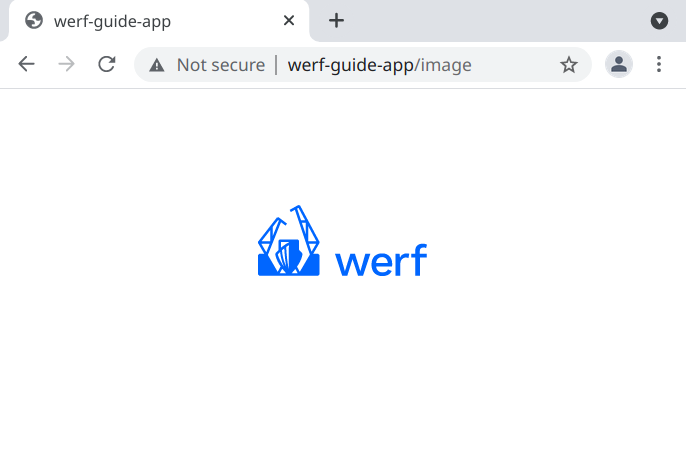
Также обратим внимание на то, какие ресурсы были запрошены и по каким ссылкам (последний ресурс здесь получен через Ajax-запрос):
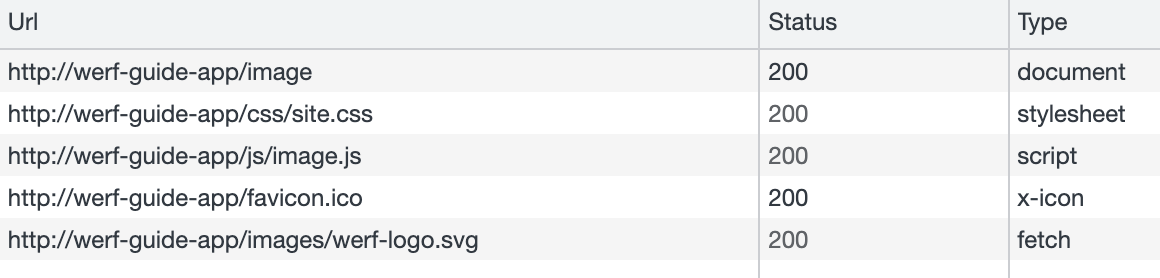
Теперь наше приложение является не просто API, но веб-приложением, которое имеет средства для эффективного менеджмента статических файлов и JavaScript.
Также наше приложение готово выдерживать приличные нагрузки при большом количестве запросов к статическим файлам, и эти запросы не будут сказываться на работе приложения в целом. Масштабирование же php-fpm (отвечает за динамический контент) и NGINX (статический контент) происходит простым увеличением количества реплик (replicas) в Deployment’е приложения.


